教你电脑连接不上无线网络怎么办
作者:佚名 来源:雨林木风 2018-10-26 13:09:00
最近有网友反馈,遇到了笔记本无法连接无线网络的问题。笔记本如果连接不了WiFi,这样就会带来很多不便。其实导致电脑连接不上无线网络的原因有很多,接下来就让小编教你电脑连接不上无线网络怎么办吧。
电脑连接不上无线网络怎么办:
网卡被禁用:
使用热键开启:一般是按Fn功能键,配合F1到F12键,一般键盘上的按键会有提示,比如联想笔记本一般是Fn+F5
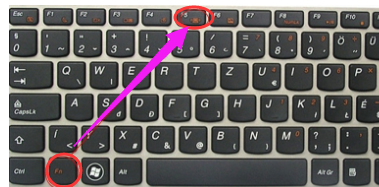
使用无线开关开启:很多电脑在机身侧面会有一个无线网卡的开关,拨动一下即可打开无线网卡
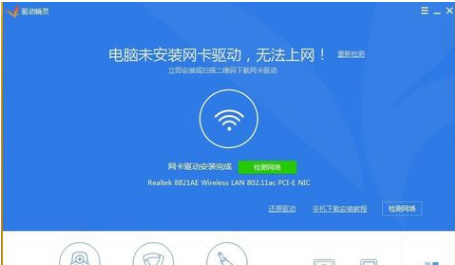
通过系统设置:打开网络共享中心——更改适配器设置——找到无线网络,右击——启用。
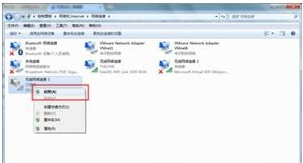
网络没有设置为共享:
打开网络共享中心——查目前连接的网络,单击已经连接的网络
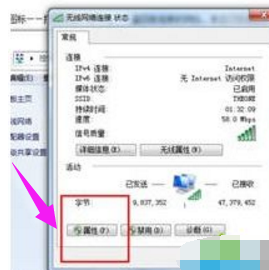
进入属性界面,点击菜单栏中的共享选项,勾选允许其他的计算机通过……连接到该网络,在下面的下拉菜单中选择无线网络,点击确定。
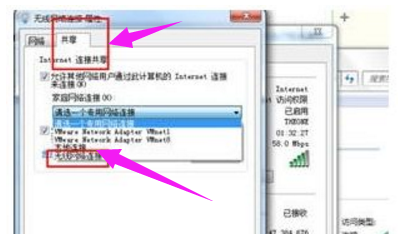
配置错误:
注意具体上网方式需选择无线网络连接等相关设置
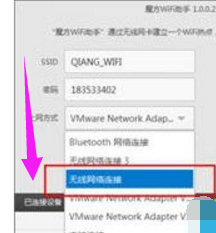
如果是通过命令方式来开启WiFi共享,则要注意以管理员身份运行cmd
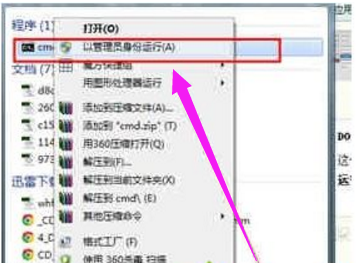
打开服务列表,找到Internet Connection Sharing (ICS)服务,确定已启用。
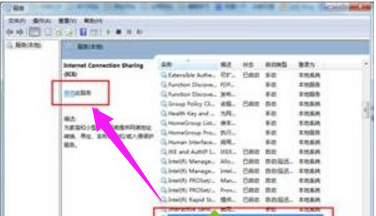
网卡驱动:
也有可能是由于无线网卡驱动程序有问题,建议重新安装网卡驱动,要确保无线网卡驱动正确才能使用无线网络功能。
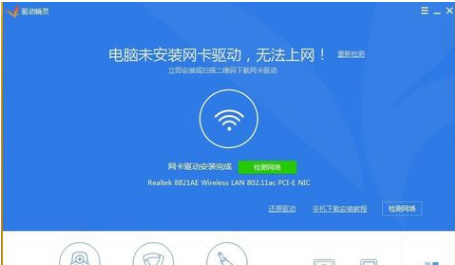
以上就是笔记本电脑连不上无线网络的解决方法了。
如果觉得有帮助可以点击收藏我们,方便后期需要
相关阅读
- 热门手游
- 最新手游
- 本类周排行
- 本类总排行

























